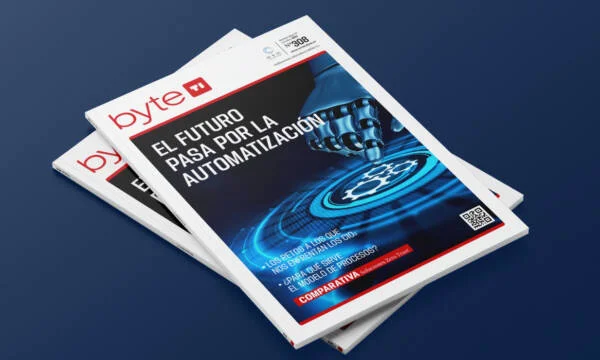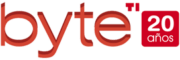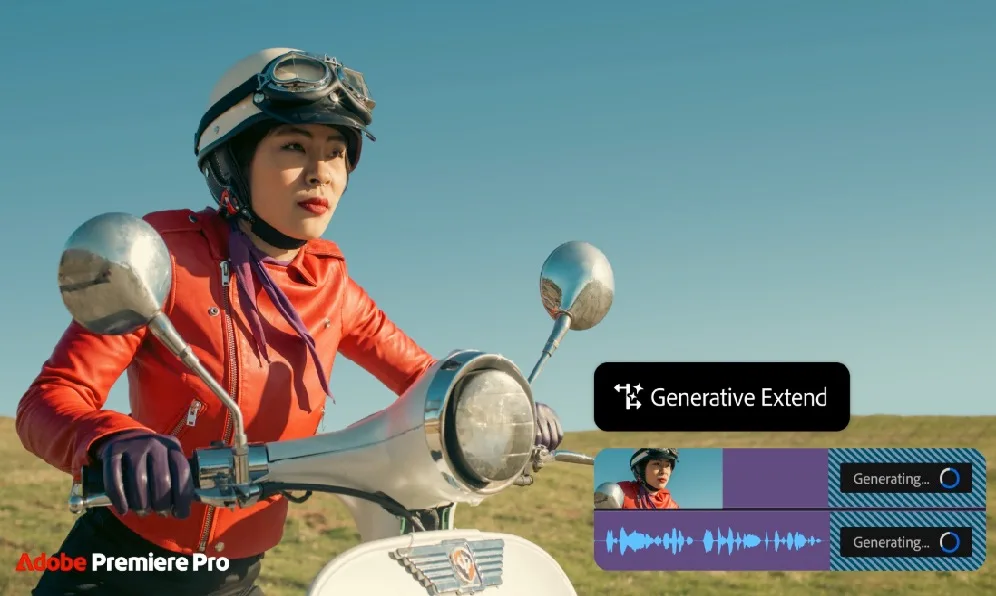En el campo laboral, a todos nos ha ocurrido por lo menos una vez tener que trabajar con una hoja de cálculo de Excel, una herramienta tecnológica muy importante que permite organizar y analizar datos. Gracias a su tecnología, este software es capaz de procesar en cuestión de minutos una gran cantidad de datos encargándose de llevar a cabo tareas complejas.
Desafortunadamente, a medida que aumenta la complejidad de la labor que hay que enfrentar, también incrementan las probabilidades que el archivo Excel se dañe, impactando negativamente en la integridad de la información almacenada, llevando a la pérdida de oportunidades laborales e impactando en la reputación de la empresa. Es decir que, un archivo Excel lento termina reduciendo el nivel de la productividad del equipo haciendo perder tiempo, dinero y recursos.
Queda claro, por lo tanto, que es sumamente importante aprender cómo reparar archivos de Excel. De esto vamos a hablar en la guía de hoy en donde te vamos a contar las principales causas de corrupción de los documentos y cómo reparar Excel en un abrir y cerrar de ojos.
Corrupción y mal funcionamiento de archivos de Excel
Primero que todo, antes de descubrir cómo reparar Excel, tenemos que contarte cuáles son las principales causas por las que estos archivos se dañan, porque solo de esta forma podrás saber cómo proceder con su reparación.
Fallos del sistema
Los fallos del sistema son una de las causas más frecuentes de la corrupción de los documentos Excel. Esto porque, al apagarse el sistema mientras se está editando un archivo, se provoca la pérdida de la información almacenada afectando la integridad del archivo.
Cierres inesperados
En otras ocasiones, las causas de la corrupción del Excel son los cierres inesperados, como aquellos provocados por un corte de la corriente eléctrica que apaga el dispositivo electrónico en uso. Ante esa situación, un archivo Excel no pudo ser cerrado correctamente, por lo que se atenta a la integridad de su estructura.
Ataque de virus
Otra causa muy frecuente que explica por qué no se puede abrir un documento Excel tiene que ver con los ataques de virus y malwares enviados por los ciberdelincuentes que infectan y eliminan los datos de los archivos Excel.
Errores de software
Por último, no podemos no mencionar que, en algunos casos, a provocar el daño en el archivo Excel son los errores o bugs de los softwares que pueden provocar incompatibilidades.
Ahora bien, si te estás preguntando cómo saber si un archivo Excel está dañado, déjanos decirte que existen algunos síntomas que te van a indicar si un archivo está corrupto. Veamos a continuación cuáles son los síntomas más comunes.
Mensajes de error
En varias ocasiones, al querer abrir un archivo dañado aparecerá un mensaje de error que te indica que, por alguna razón, no podrás acceder al archivo.
Celdas vacías
Otro claro síntoma de la corrupción del documento son las celdas vacías en donde antes había información y que ahora resultan privadas de datos.
Datos incoherentes
Finalmente, otro síntoma al cual deberás prestar atención son la presencia de datos incoherentes o distorsionados que se suelen producir luego, por ejemplo, de un ataque de un malware.
Problemas asociados con archivos de Excel corruptos o dañados
Trabajar con un archivo Excel dañado trae aparejado algunos problemas que terminan afectando negativamente el trabajo en equipo y la productividad en general en el entorno laboral. Algunos de los inconvenientes asociados son:
- Pérdida de información crítica. En muchas ocasiones, un Excel dañado pone en peligro la integridad de la información almacenada, por lo que los datos pueden perderse o ser borrados, causando desarreglos en los registros de clientes, datos de ventas o resultados de investigaciones de mercado.
- Dificultad para acceder a datos importantes. Un documento corrupto también provoca que no se pueda acceder a los datos y a las informaciones contenidas en su interior, por lo que se hace más difícil tomar decisiones.
Cómo reparar archivos de Excel de forma manual
Si estás trabajando, pero te diste cuenta de que el archivo Excel de tu interés está dañado, estarás necesitando, seguramente, descubrir cómo reparar Excel. En caso de ser así, te invitamos a seguir leyendo porque, a continuación, te vamos a presentar los mejores métodos a seguir.
A. Usar la opción de recuperación de Excel
El primer método que te vamos a presentar es el más sencillo. Lo que debes hacer es intentar reparar archivos de Excel aprovechando la herramienta de recuperación automática ofrecida por Microsoft. Se trata de un instrumento que analiza tu documento y tratará de repararlo en un abrir y cerrar de ojos.
Los pasos que deberás a seguir son muy sencillos:
- Abre el archivo usando la herramienta de Microsoft Excel.
- Toca el botón de Archivo y en Información.
- En la sección de Administrar libro presiona en el documento etiquetado.
- En la barra superior haz clic en Restaurar para poder finalizar con el proceso de recuperación.
B. Crear un nuevo archivo a partir de datos corruptos
Si el método que te indicamos antes no ha funcionado, podrías probar a reparar Excel lento abriendo un nuevo archivo Excel para luego copiar la información contenida en el archivo dañado.
Reparar archivos de Excel automáticamente con Repairit
No obstante los métodos que te hemos presentado antes, por lo general, resuelven el problema, en algunas ocasiones, puede que el procedimiento no se concluya con éxito. Ante estas situaciones no desesperes porque, hoy en día, con las nuevas tecnologías existen programas inteligentes como Repairit que permiten recuperar un archivo PDF dañado en un abrir y cerrar de ojos.
A. Características de Repairit
Miles de usuarios en todo el mundo recurren al programa de Repairit para restaurar un archivo Excel corrupto. Este programa desarrollado por Wondershare, se encarga de escanear tu archivo de trabajo para encontrar cuál es el error en su estructura y repararlo en tiempos récords. Todo este proceso es llevado a cabo de manera automática por el algoritmo avanzado de Repairit que hará todo el trabajo por ti para que tú no debas preocuparte. Su elevada tasa de éxito garantiza la pronta recuperación de la información de tu interés.
Como si esto no fuera suficiente, gracias a la interfaz interactiva e intuitiva del programa no es necesario que tengas conocimientos técnicos previos. Lo único que deberás hacer es seguir el breve proceso guiado para reparar Excel. Todas las funciones que estás necesitando las tendrás a portada de clic sin importar cuál dispositivo electrónico estés usando vista la amplia compatibilidad de Repairt con los diferentes sistemas operativos.
B. Pasos para utilizar Repairit en la reparación de archivos de Excel
En resumidas palabras, Repairit es uno de los programas más innovadores y tecnológicos más amados por los usuarios de todo el mundo por su efectividad y simplicidad de uso. Como podrás probar tú mismo su funcionamiento es sencillo, lo único que debes hacer es seguir los pasos que te vamos a indicar.
- Descarga el programa de Repairit e instálalo en tu ordenador.
- Abre el software y toca la opción de Reparar Archivos que estará en la barra lateral izquierda. Allí, haz clic en Agregar para cargar el archivo Excel que quieres recuperar.

- Finalizada la importación, deberás pulsar el botón de Reparar para que el programa pueda iniciar su proceso de escaneo.

- En el momento en el que ha concluido el proceso de análisis, el Repairit abrirá una ventana emergente de vista previa en donde podrás comprobar la integridad de los datos que se pudieron reparar.

- Si estás satisfecho con la calidad de la restauración llevada a cabo por Repairit, no te queda nada más por hacer que salvar el documento en tu computador.
Beneficios adicionales de utilizar Repairit en la reparación de archivos de Excel
Antes de concluir el artículo de hoy, debemos mencionar algunos de los beneficios increíbles que ofrece Repairit como programa innovador en el campo de la recuperación de archivos dañados.
- Amplia compatibilidad con los diferentes sistemas operativos como Windows y MacOS.
- Interfaz intuitiva. Ideal para ser usado por principiantes como por expertos.
- Previsualización de los documentos antes de finalizar el proceso de recuperación para que puedas comprobar la calidad e integridad de los datos reparados.
- Seguridad datos. Con Repairit, no debes preocuparte por la seguridad de los datos almacenados en los documentos. No importa si son resultados de investigación o información de contratos comerciales. Repairit garantiza en todo momento la privacidad de los datos guardados en los archivos Excel.
Conclusión
En definitiva, darse cuenta de que un archivo Excel puede abrirse afecta negativamente la productividad en el entorno laboral, ya que causa la pérdida de datos. Pero, afortunadamente, gracias a las nuevas tecnologías, se puede reparar archivos de Excel usando programas innovadores como Repairit.
Con Repairit y su algoritmo avanzado podrás acceder nuevamente el documento en un abrir y cerrar de ojos, restableciendo el normal ritmo de trabajo. Entonces, ¿qué esperas? Descarga Repairit y recupera tus archivos Excel ahora mismo.